
zbrushcore簡體中文版
v4.7 官方版- 軟件大小:1.10 GB
- 軟件語言:簡體中文
- 更新時(shí)間:2021-06-02
- 軟件類型:國產(chǎn)軟件 / 3D制作類
- 運(yùn)行環(huán)境:WinAll, WinXP, Win7, Win10
- 軟件授權(quán):免費(fèi)軟件
- 官方主頁:http://www.mianpu1000.com/
- 軟件等級(jí) :
- 介紹說明
- 下載地址
- 精品推薦
- 相關(guān)軟件
- 網(wǎng)友評(píng)論
zbrushcore簡體中文版是極其強(qiáng)大的一個(gè)3d制作繪圖軟件,這款軟件滿足了大家想要嘗試3d打印的心愿,簡約的界面、全中文顯示讓各個(gè)功能版塊一目了然,同時(shí)應(yīng)用內(nèi)自帶大量免費(fèi)模型可以使用,對(duì)于學(xué)設(shè)計(jì)的朋友來說很實(shí)用哦!
zbrushcore電腦版介紹:
ZBrushCore是ZBrush 4R7的簡約版,支持6種不同的語言,就主要功能而言,和ZBrush完全一樣,它的所有功能都可以在ZBrush 4R7中找到,特別適合ZBrush初學(xué)者、學(xué)生和3D新手、插畫家和3D打印愛好者。
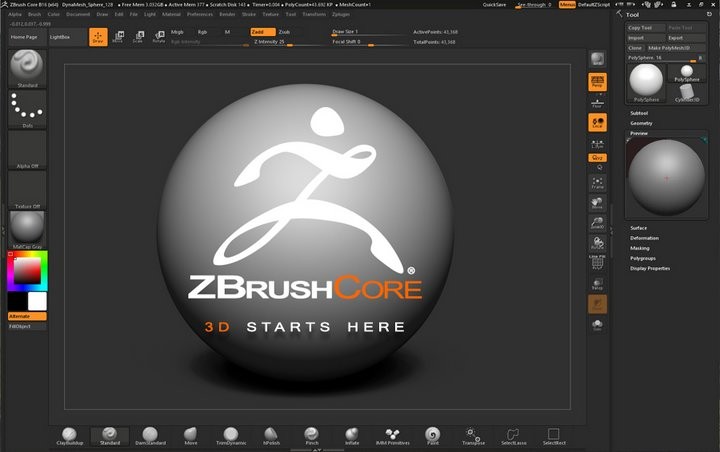
zbrushcore新手安裝教程:
第一、啟動(dòng)安裝程序和選擇語言
在Windows中,雙擊已下載的BrushCore安裝程序來啟動(dòng)軟件。此時(shí)安裝程序可能需要一小段時(shí)間來解壓到內(nèi)存中,并繼續(xù)到下一個(gè)屏幕。請(qǐng)耐心等待。
在Windows操作系統(tǒng)您會(huì)看到一個(gè)UAC(用戶帳戶控制)警告。點(diǎn)擊“確認(rèn)”以繼續(xù)。
安裝程序的第一步驟將詢問您在安裝過程中要使用的語言。單擊下拉菜單并選擇您要使用的語言,然后單擊“OK”以啟動(dòng)安裝流程。

注釋:單擊“OK”后,如果要更改語言選擇,方法是退出安裝程序并重新啟動(dòng)它。
第二、歡迎屏幕
歡迎屏幕只是信息性內(nèi)容。按“下一頁”按鈕(A)以繼續(xù)。
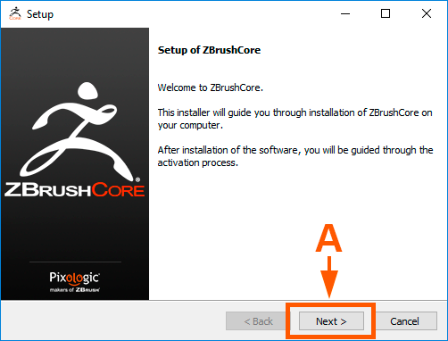
第三、 許可證協(xié)議
請(qǐng)閱讀ZBrushCore《最終用戶許可證協(xié)議》。安裝ZBrushCore即表示您同意這些規(guī)則和條件。
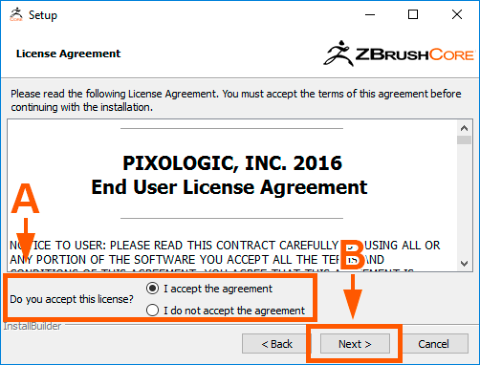
如果您同意,請(qǐng)點(diǎn)擊“我接受協(xié)議”單選按鈕(A),然后按“下一頁”按鈕(B)。
如果您不同意,安裝將被取消。換句話說,安裝和運(yùn)行ZBrushCore即構(gòu)成由《最終用戶許可證協(xié)議》所規(guī)定的條款和條件的法律協(xié)議。
第四、選擇安裝路徑
安裝程序指定將要安裝ZBrushCore的默認(rèn)路徑。在Windows中,ZBrushCore將安裝在C:Program FilesPixologic的文件夾。在Mac OS X中,它將被安裝到應(yīng)用程序。如果您滿意該默認(rèn)位置,只需單擊“安裝”按鈕(B)。
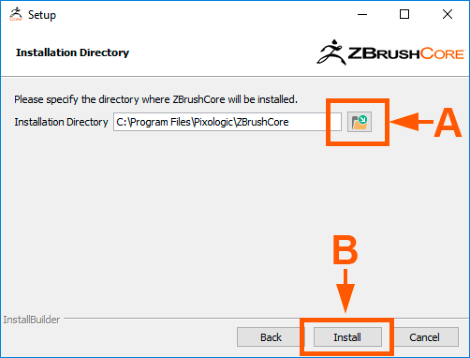
第五、安裝正在進(jìn)行中
正在執(zhí)行安裝程序。請(qǐng)注意,安裝過程可能需要幾分鐘的時(shí)間。一旦安裝完成后,安裝程序會(huì)自動(dòng)轉(zhuǎn)到下一個(gè)屏幕。

第六、許可證驗(yàn)證
當(dāng)安裝程序完成復(fù)制其本身文件、創(chuàng)建卸載程序和其他任務(wù)后,將會(huì)顯示告知您關(guān)于ZBrushCore許可證狀態(tài)的頁面。
如果您首次在這臺(tái)計(jì)算機(jī)上安裝ZBrushCore,應(yīng)該會(huì)顯示您沒有已安裝的許可證信息。一旦確定要安裝新的許可證,請(qǐng)按“安裝”按鈕(A)。
如果您之前已在此計(jì)算機(jī)上安裝過ZBrushCore并且未曾停用它,而現(xiàn)在要重新安裝,頁面應(yīng)該會(huì)通知您此許可證已激活過。在這種情況下,該按鈕將顯示“下一頁”并將跳到安裝程序的最后一頁。
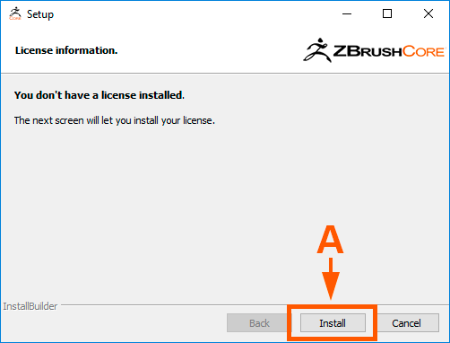
第七、許可證證安裝
如果您尚未擁有已安裝過的許可證,安裝程序會(huì)要求您選擇一個(gè)許可證文件。此文件需要按上述“創(chuàng)建許可證文件”章節(jié)中說明進(jìn)行在線生成。
點(diǎn)擊瀏覽文件圖標(biāo)(A)并選擇您的許可證文件(將具有.zlic擴(kuò)展名)。一旦選取后,單擊“激活”按鈕(B)來啟動(dòng)激活流程。

第八、許可證驗(yàn)證和激活結(jié)果
如下圖所示的彈出式窗口,并顯示激活的進(jìn)度:
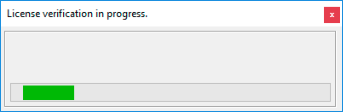
幾秒鐘后,安裝程序應(yīng)更新以顯示激活的結(jié)果。
如果出現(xiàn)有效的互聯(lián)網(wǎng)連接,則代表激活成功。然后,您可以單擊“下一頁”按鈕(A)以繼續(xù)最后一頁。
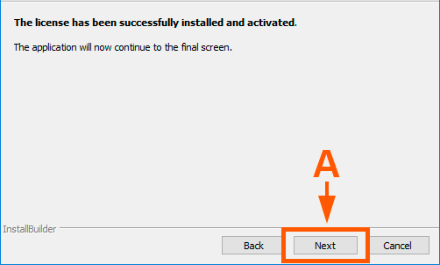
第九、許可證激活錯(cuò)誤或離線激活
如果激活不成功,請(qǐng)仔細(xì)閱讀該錯(cuò)誤消息(A)。在大多數(shù)情況下,激活失敗原因如下:
沒有互聯(lián)網(wǎng)連接或連接錯(cuò)誤。為解決此問題,建議您將計(jì)算機(jī)暫時(shí)連接到互聯(lián)網(wǎng)。如果無法做到,單擊“跳過激活”按鈕。您首次啟動(dòng)ZBrushCore時(shí),將提供您離線激活選項(xiàng)。
無效的許可證文件。請(qǐng)確保您所選擇的文件名稱末尾具有.zlic擴(kuò)展名。也可能您需要?jiǎng)h除當(dāng)前的.zlic文件并重新生成新文件。
單擊“重試”按鈕(B)以返回到前一頁,并再次選擇許可證文件或單擊“跳過激活”按鈕,(C) 以便在稍后階段進(jìn)行激活。如果您跳過激活步驟,在首次運(yùn)行ZBrushCore時(shí)將要求您進(jìn)行激活。在這種情況下,您將需要按照以下“從ZBrushCore激活”章節(jié)的說明。

第十、最后一頁
安裝程序現(xiàn)在將顯示其最后一頁的選項(xiàng),讓您選擇安裝程序關(guān)閉時(shí)想要運(yùn)行的功能。許可證狀確認(rèn)態(tài)(A),讓您了解激活是否成功。
您可以打開ZBrushCore文件夾,其中包括學(xué)習(xí)ZBrushCore非常有用的信息,包括:
提供多種語言的啟動(dòng)指南。
熱鍵和操作列表指南。
當(dāng)然,您可以立即啟動(dòng)ZBrushCore(B)。
使用復(fù)選框以選擇您要打開的項(xiàng)目,然后單擊“完成”按鈕(C)。安裝程序?qū)㈥P(guān)閉,而您所選擇的項(xiàng)目將打開。
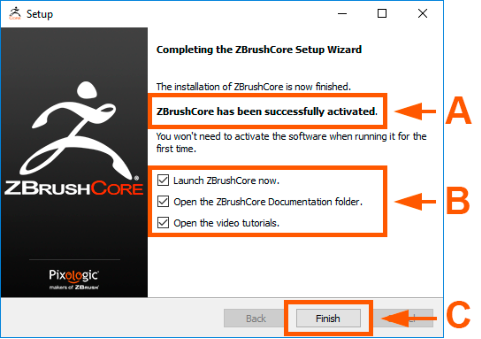
軟件功能:
強(qiáng)大的筆刷系統(tǒng)
ZBrushCore筆刷允許你塑造、雕刻、改善和細(xì)化模型,或者插入預(yù)先制作的形狀。

DynaMesh(動(dòng)態(tài)網(wǎng)格):數(shù)字粘土
DynaMesh是一個(gè)優(yōu)秀的工具,可以在你保持更佳雕刻表面的時(shí)候試驗(yàn)自己的設(shè)計(jì)想法,實(shí)時(shí)重塑模型,添加或刪除部件。

ZSpheres(Z球)
通過連接獨(dú)特的Z球,快速構(gòu)建復(fù)雜的有機(jī)形狀、人物角色和生物,就好像繪制簡筆畫,然后讓ZBrushCore賦予它體積一樣。雕刻的時(shí)候,只需點(diǎn)擊一下,即可將模型結(jié)構(gòu)轉(zhuǎn)變?yōu)榭傻窨痰木W(wǎng)格。

形狀擠出
Extract(擠出)工具通過在模型上畫一個(gè)遮罩,可以快速創(chuàng)建新的形狀,非常適合創(chuàng)建盔甲和其他貼身的模塊。

表面噪點(diǎn)
針對(duì)快速表面效果,ZBrushCore具備了強(qiáng)大的噪點(diǎn)生成器。如果想讓模型看起來像是石頭做的,只需點(diǎn)擊幾下就可實(shí)現(xiàn)。
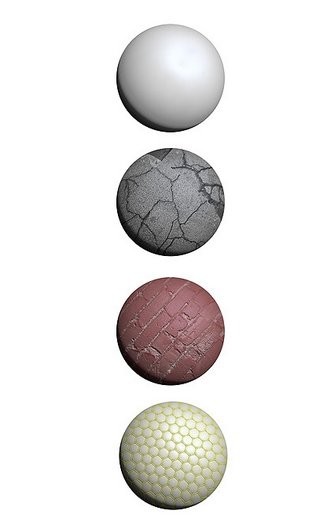
3D打印
ZBrushCore自帶按鈕優(yōu)化模型用于3D打印。

渲染漂亮的圖片
利用ZBrushCore生成模型的最終圖片,然后用自己喜歡的2D軟件編輯模型,當(dāng)然也可以使用ZBrush to keyshot Bridge,將模型發(fā)送到KeyShot,點(diǎn)擊一下即可實(shí)現(xiàn)逼真的渲染。

幾乎無限的細(xì)節(jié)
ZBrushCore的獲獎(jiǎng)細(xì)分技術(shù)能夠讓你創(chuàng)建超高清晰度的模型,打造非常出色的細(xì)節(jié),同時(shí)還能根據(jù)需要修改模型的整體形狀。
下載地址
- Pc版
zbrushcore簡體中文版 v4.7 官方版
精品推薦
- zbrush

zbrush 更多+
zbrush軟件常用于游戲行業(yè)和特效行業(yè),提供了多樣化的設(shè)計(jì)功能,通過這款軟件豐富的功能能夠增強(qiáng)你的創(chuàng)造力,各種類型的3d模型都能通過zbrush打造.zbrush每個(gè)年度都會(huì)更新大版本,并且新增豐富的軟件功能.
-

zbrush2019中文版 64位免費(fèi)版 1.23 GB
下載/簡體中文 64位免費(fèi)版 -

zbrush2020免費(fèi)版 v2020.1.4 中文版 1.25 GB
下載/簡體中文 v2020.1.4 中文版 -

zbrush2021最新版本 v2021.6.6 電腦版 1.48 MB
下載/簡體中文 v2021.6.6 電腦版 -

zbrush 4r6中文版 v4.0 官方版 1,000.00 MB
下載/簡體中文 v4.0 官方版 -

zbrushcore簡體中文版 v4.7 官方版 1.10 GB
下載/簡體中文 v4.7 官方版 -

zbrushcore 2018電腦版 v4.7 漢化版 1.10 GB
下載/簡體中文 v4.7 漢化版
本類排名
本類推薦
裝機(jī)必備
換一批- 聊天
- qq電腦版
- 微信電腦版
- yy語音
- skype
- 視頻
- 騰訊視頻
- 愛奇藝
- 優(yōu)酷視頻
- 芒果tv
- 剪輯
- 愛剪輯
- 剪映
- 會(huì)聲會(huì)影
- adobe premiere
- 音樂
- qq音樂
- 網(wǎng)易云音樂
- 酷狗音樂
- 酷我音樂
- 瀏覽器
- 360瀏覽器
- 谷歌瀏覽器
- 火狐瀏覽器
- ie瀏覽器
- 辦公
- 釘釘
- 企業(yè)微信
- wps
- office
- 輸入法
- 搜狗輸入法
- qq輸入法
- 五筆輸入法
- 訊飛輸入法
- 壓縮
- 360壓縮
- winrar
- winzip
- 7z解壓軟件
- 翻譯
- 谷歌翻譯
- 百度翻譯
- 金山翻譯
- 英譯漢軟件
- 殺毒
- 360殺毒
- 360安全衛(wèi)士
- 火絨軟件
- 騰訊電腦管家
- p圖
- 美圖秀秀
- photoshop
- 光影魔術(shù)手
- lightroom
- 編程
- python
- c語言軟件
- java開發(fā)工具
- vc6.0
- 網(wǎng)盤
- 百度網(wǎng)盤
- 阿里云盤
- 115網(wǎng)盤
- 天翼云盤
- 下載
- 迅雷
- qq旋風(fēng)
- 電驢
- utorrent
- 證券
- 華泰證券
- 廣發(fā)證券
- 方正證券
- 西南證券
- 郵箱
- qq郵箱
- outlook
- 阿里郵箱
- icloud
- 驅(qū)動(dòng)
- 驅(qū)動(dòng)精靈
- 驅(qū)動(dòng)人生
- 網(wǎng)卡驅(qū)動(dòng)
- 打印機(jī)驅(qū)動(dòng)















































網(wǎng)友評(píng)論